Как удалить выделение текста в Google Docs
Некоторые люди выработали свои собственные привычки и методы создания и редактирования документов. Одним из распространенных приемов, особенно при работе с группой, является выделение контента, чтобы он выделялся.
Но вам может быть интересно, как удалить выделение текста в Документах Google, если оно вам не нравится или не нужно для вашего текущего проекта.
Как избавиться от серого выделения в Документах Google (и других цветов тоже)
- Откройте документ.
- Выберите выделенный текст.
- Нажмите на Цвет выделения кнопка.
- Выбрать Никто вариант.
Наше руководство продолжается ниже дополнительной информацией о том, как убрать выделение текста в Документах Google, включая изображения этих шагов.
Приложения Google предлагают многие из тех же функций, что и их альтернативы Microsoft, хотя к интерфейсу нужно привыкнуть. Например, если вам нужно удалить текстовое поле из слайда Google, как описано в этом руководстве, вы можете обнаружить, что это немного отличается от Powerpoint.
Программы для Windows, мобильные приложения, игры - ВСЁ БЕСПЛАТНО, в нашем закрытом телеграмм канале - Подписывайтесь:)
Или, возможно, вам нужно знать, как удалить зачеркивание в Документах Google, если в вашем контенте есть текст с перечеркнутыми линиями. То же самое относится и к другим элементам в Документах Google, где в документе может быть выделен текст, который вам нужно знать, как удалить.
Функция выделения текста в текстовых документах может быть полезным способом привлечь внимание к определенному фрагменту текста в документе. Но в вашей школе или учреждении могут быть строгие правила форматирования, и выделение текста может быть запрещено.
К счастью, вы можете удалить выделение текста в Документах Google так же, как оно было добавлено изначально. Наш учебник ниже покажет вам, как выделить часть вашего документа, а затем удалить выделение текста, которое было применено к этому выделению.
Как удалить цвет выделения из текста в Документах Google (руководство с картинками)
Действия, описанные в этой статье, предполагают, что у вас уже есть документ Google Docs, содержащий цвет выделения текста, и вы хотите его удалить. Это не удалит любое другое форматирование, примененное к этому тексту, например, если вы следовали нашему руководству о том, как добавить нижний или верхний индекс в Документы Google. Если вам нужно переключиться на альбомную ориентацию, эта статья покажет вам, как это сделать.
Шаг 1. Войдите в свой Google Диск по адресу и дважды щелкните файл Docs, содержащий выделение текста, которое вы хотите удалить.
Шаг 2: Выделите текст, содержащий выделение.
Если в документе есть несколько выделений и вы хотите удалить их все, щелкните где-нибудь в теле документа и нажмите Ctrl + А на клавиатуре, чтобы выделить весь документ.
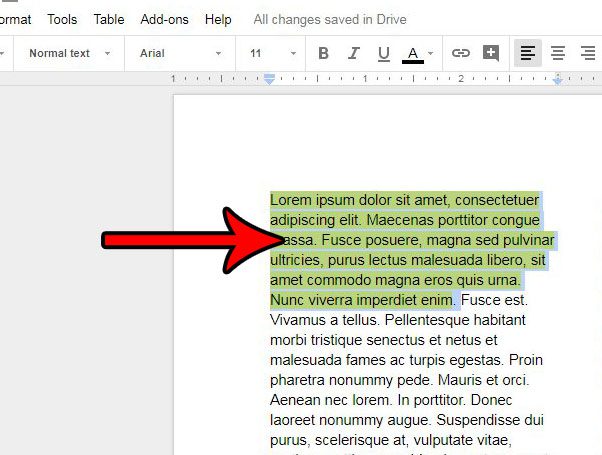
Шаг 3: Нажмите на Цвет текста на ленте над документом, затем выберите Выделять вкладка
В более новых версиях Документов Google теперь есть специальная кнопка «Цвет выделения», которую вам нужно будет выбрать вместо нее.

Шаг 4: Выберите Никто вариант.
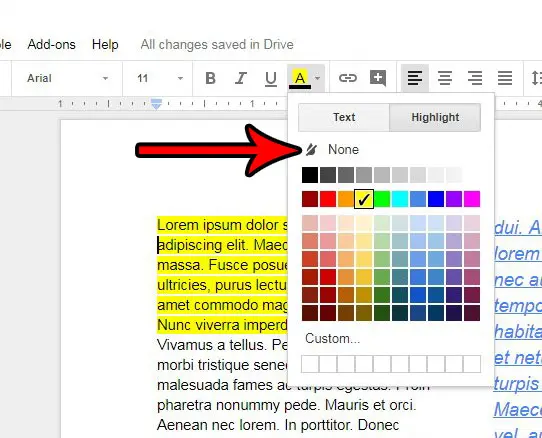
Вы удалили цвет выделения текста из своего выделения только для того, чтобы обнаружить, что есть некоторые другие элементы форматирования этого выделения, которые вам также нужно изменить? Узнайте, как удалить форматирование из выделенного в Документах Google, чтобы вам не приходилось постоянно искать различные параметры форматирования.
Другие приложения, такие как Microsoft Outlook, также имеют множество инструментов форматирования. Наше зачеркивание в руководстве по Outlook может показать вам, как провести линию через текст.
Связанный
Программы для Windows, мобильные приложения, игры - ВСЁ БЕСПЛАТНО, в нашем закрытом телеграмм канале - Подписывайтесь:)
